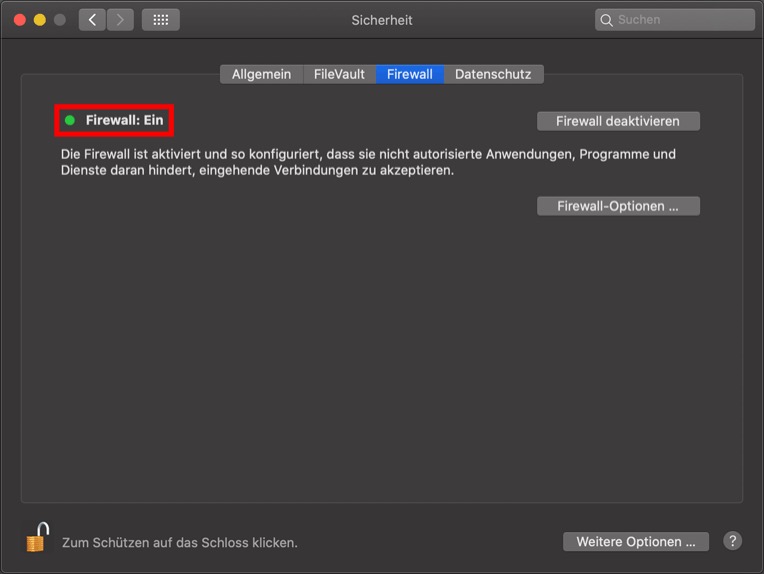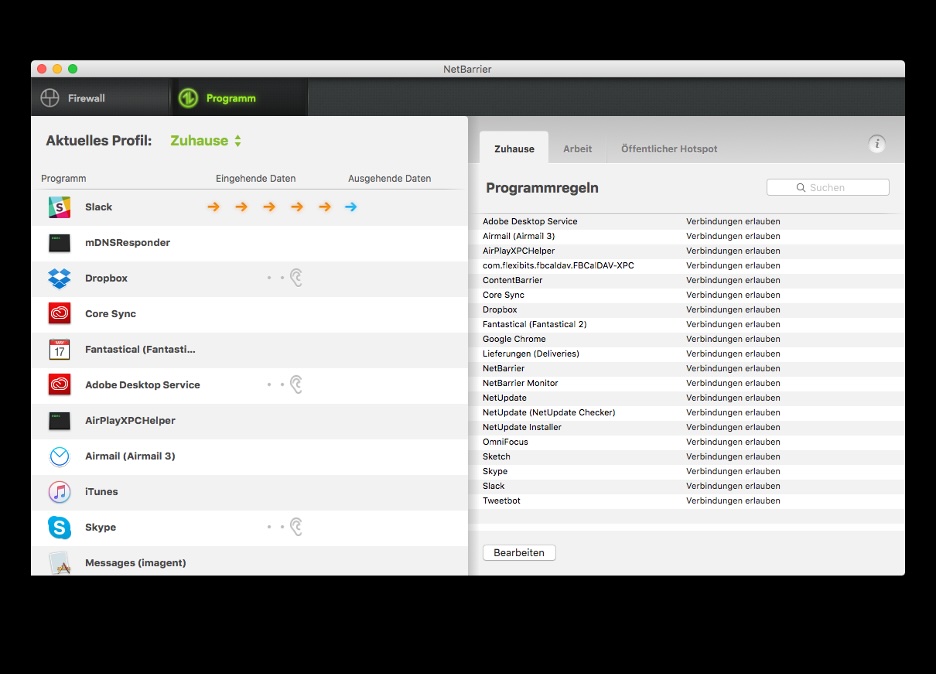Habt ihr euch schon einmal gefragt, was die Apps auf dem Mac im Hintergrund tun?
Update: Das Angebot gilt nur noch für kurze Zeit.
Insbesondere wenn ihr mit dem Internet verbunden seid? Manche Apps senden oder empfangen Daten ohne eure Zustimmung, was zu Datenschutz- und Sicherheitsrisiken führen kann.
Die gute Nachricht: Ihr könnt ja steuern, welche Apps auf eurem Mac auf das Internet zugreifen. In dieser Anleitung zeigen wir euch, wie ihr dies mit integrierten macOS-Tools und anderer benutzerfreundlicher Software speziell für den Mac erledigt.
Warum ihr den Internetzugang auf eurem Mac kontrollieren solltet
Um Datenschutzlecks und die Nutzung von Hintergrunddaten zu verhindern.
Viele Anwendungen verbinden sich automatisch mit dem Internet, auch wenn ihr sie nicht verwendet. Manche synchronisieren Daten, suchen nach Updates oder senden im Hintergrund Nutzungsstatistiken. Während einige dieser Aktionen harmlos sind, können andere Datenschutzbedenken aufwerfen, insbesondere, wenn ihr nicht sicher seid, welche Daten übertragen werden. Durch die Kontrolle dieser Verbindungen könnt ihr den Datenverkehr des Macs überschaubar halten.
Um eure Sicherheit zu verbessern und Risiken zu reduzieren.
Das Blockieren des Onlinezugriffs bestimmter Apps kann den Mac auch vor externen Backdoor-Bedrohungen schützen. Beispielsweise können veraltete Apps Sicherheitslücken aufweisen, die Angreifer über das Internet ausnutzen können. Indem ihr diese Apps daran hindert, Netzwerkverbindungen herzustellen, verringert ihr das Risiko von Datenlecks, Malware-Downloads oder unbefugtem Zugriff. Dies ist eine einfache, aber wirksame Möglichkeit, die digitale Sicherheit zu verbessern.
Integrierte Optionen des Mac: Ein guter Anfang, aber begrenzt
Verwenden der integrierten macOS-Firewall
Apples macOS enthält eine einfache Firewall, die euer System vor eingehenden Verbindungen und Denial-of-Service-Angriffen schützt. Ihr findet sie unter Systemeinstellungen > Netzwerk > Firewall und könnt sie aktivieren. Obwohl sie hilfreich ist, blockiert die Firewall nur eingehenden Datenverkehr – ihr könnt damit nicht steuern, welche Apps Daten ins Internet senden dürfen. macOS bietet außerdem keine einfache Möglichkeit, in Echtzeit zu überwachen, welche Apps eure Verbindung aktuell nutzen. Dafür benötigt ihr erweiterte Tools, aber dazu gleich mehr Details.
Eine intelligentere Option: Die Firewall-Lösung von Intego
Was ist die Firewall von Intego und warum wir sie empfehlen können und sie selbst nutzen: Wenn ihr die volle Kontrolle über den Internetverkehr eures Macs haben möchtet, empfehlen wir euch die Firewall NetBarrier von Intego. Sie ist Teil der Mac Internet Security X9 Suite und wurde speziell für macOS entwickelt. Die Firewall von Intego geht über die Grundlagen hinaus und bietet intelligente und umfassende Netzwerk-Kontrolle – etwas, das die integrierte Firewall von Apple einfach nicht bietet.
Übernehmt die Kontrolle darüber, welche Apps online gehen können.
Mit Integos Firewall seht ihr sofort, welche Apps versuchen, eine Verbindung zum Internet herzustellen. Möchtet ihr verhindern, dass eine verdächtige App Daten hoch- oder herunterlädt? Mit nur einem Klick wird sie blockiert. Ihr könnt außerdem Regeln für jede App erstellen, festlegen, auf welche Netzwerktypen (privat, öffentlich, geschäftlich) zugegriffen werden kann, und euren Schutz ganz nach euren Vorstellungen anpassen.
Erstellt intelligente Profile für verschiedene Netzwerke.
Integos Firewall blockiert nicht nur Apps, sondern passt sich auch der Umgebung an. Ob zu Hause, im Café oder im öffentlichen WLAN – die Software wendet automatisch die richtigen Einstellungen an, um eure Sicherheit zu gewährleisten. Dieser intelligente Schutz macht es euch jedenfalls leichter, sicher zu bleiben, ohne bei jedem Standortwechsel manuell Einstellungen vornehmen zu müssen.
Sonderangebot für iTopnews-Leser
Wenn es um die Verwaltung von App-Verbindungen auf dem Mac geht, legen wir Wert auf Sicherheit. Die Firewall-Lösung von Intego ist unser Favorit. Ihr müsst kein Technikexperte sein. Sie ist benutzerfreundlich und zuverlässig. Die Macher haben über 25 Jahre Erfahrung im Schutz von Macs. Ist sie einmal installiert, erledigt sie die Arbeit für euch.
Nutzt dieses Sonderangebot für iTopnews-Leser und testet Intego bei Interesse gern mal selbst.
In diesem Artikel sind Partner-Links enthalten. Durch einen Klick darauf gelangt ihr direkt zum Anbieter. Solltet Ihr Euch für einen Kauf entscheiden, erhalten wir eine kleine Provision. Für Euch ändert sich am Preis nichts. Danke für Eure Unterstützung. Fotos: iTopnews